Vérifier la température du GPU dans le Gestionnaire des tâches de Windows 10
De nombreux PC disponibles aujourd’hui sont équipés d’une carte graphique dédiée. Pendant les opérations normales, les cartes graphiques fonctionnent sans transpirer. Cependant, lorsque vous jouez à des jeux gourmands en ressources pendant une période prolongée, vous devrez peut-être surveiller la température du GPU (Graphics Processing Unit) pour éviter de surchauffer le GPU.
Trouvez et réparez automatiquement les erreurs de Windows grâce à l'outil de réparation de PC
Reimage est un excellent outil de réparation qui détecte et répare automatiquement différents problèmes du système d'exploitation Windows. Avoir cet outil protégera votre PC contre les codes malveillants, les défaillances matérielles et plusieurs autres bugs. En outre, cela vous permet également d'utiliser votre appareil au maximum de ses capacités et de ses performances.
- Étape 1: Télécharger l'outil de réparation et d'optimisation des PC (Windows 11, 10, 8, 7, XP, Vista - Certifié Microsoft Gold).
- Étape 2: Cliquez sur "Démarrer l'analyse" pour trouver les problèmes de registre de Windows qui pourraient être à l'origine des problèmes du PC.
- Étape 3: Cliquez sur "Réparer tout" pour résoudre tous les problèmes.
La vérification du GPU de votre ordinateur aurait dû être une tâche facile. Malheureusement, le système d’exploitation Windows a pris en charge la surveillance de la température du GPU jusqu’à la récente version de Windows 10. En fait, Windows 10 (et les versions antérieures) ne prenait pas en charge la surveillance de la température. Nous avons dû utiliser des applications tierces pour surveiller la température du CPU et du GPU.
Connaître la température du GPU de votre PC
Heureusement, à partir de Windows 10 build 18963, l’onglet Performances du Gestionnaire des tâches affiche la température du GPU. Cela signifie que les utilisateurs peuvent désormais surveiller la température du GPU sans installer de logiciel tiers.
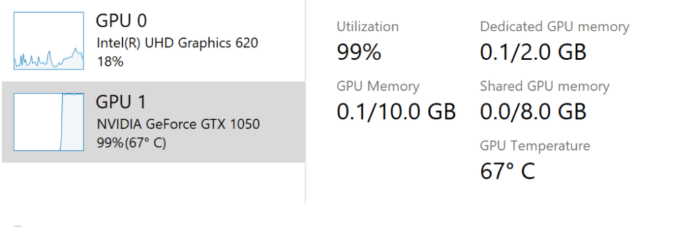
La valeur de température du GPU est affichée en degrés Celsius, et malheureusement, vous ne pouvez pas la changer en Fahrenheit pour le moment.
Bien qu’il s’agisse d’une excellente fonctionnalité, seuls les GPU dédiés sont actuellement pris en charge. Autrement dit, les graphiques intégrés ou intégrés ne sont pas pris en charge pour le moment.
En outre, la version actuelle (voir comment vérifier la version du pilote dans Windows 10) du pilote de votre carte graphique peut ne pas prendre en charge cette nouvelle fonctionnalité. Donc, mettez à jour le pilote de la carte graphique avec la dernière version disponible. En outre, le pilote de la carte graphique doit prendre en charge la version 2.4 ou supérieure WDDM. Pour vérifier la version WDDM sur votre PC, tapez dxdiag dans le champ de recherche Démarrer/barre des tâches, appuyez sur la touche Entrée, cliquez sur le bouton Oui lorsque vous obtenez une boîte de dialogue, puis accédez à l’onglet Affichage. Le champ Modèle de pilote affiche la version WDDM.
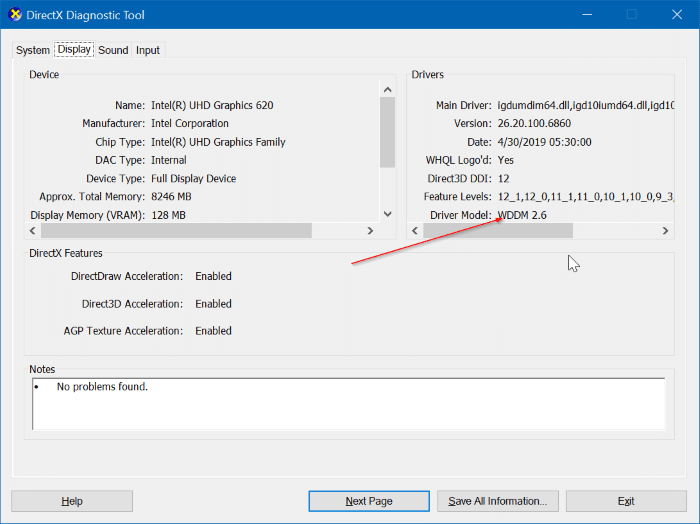
Nous attendons maintenant une prise en charge de la surveillance de la température pour le processeur!
